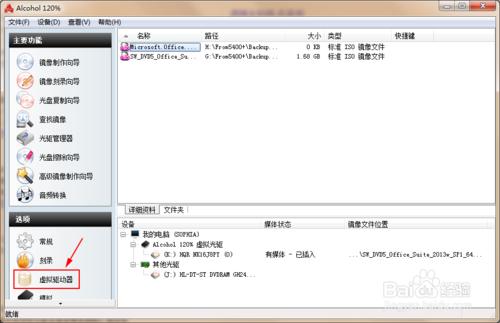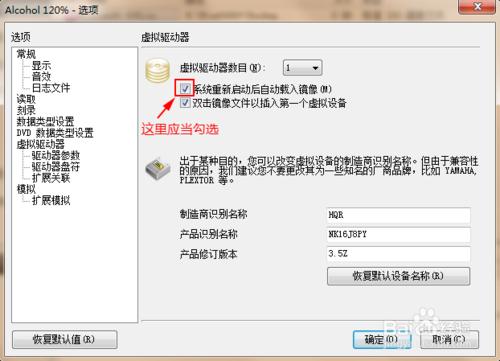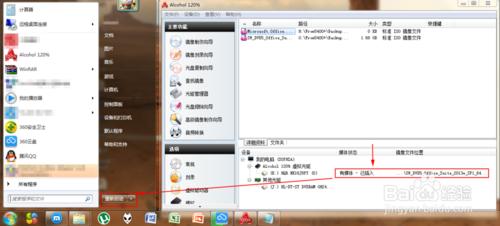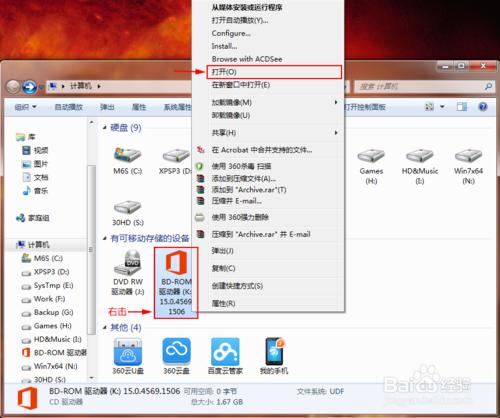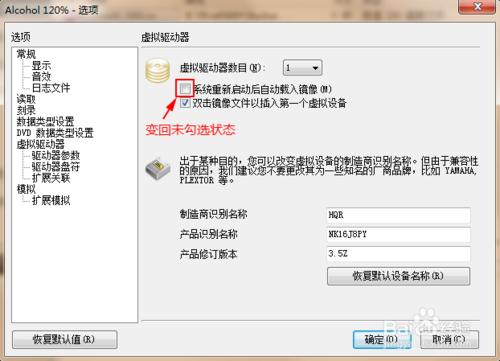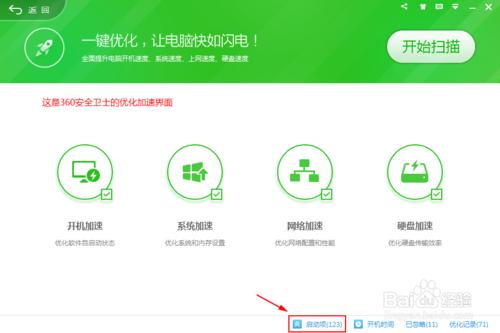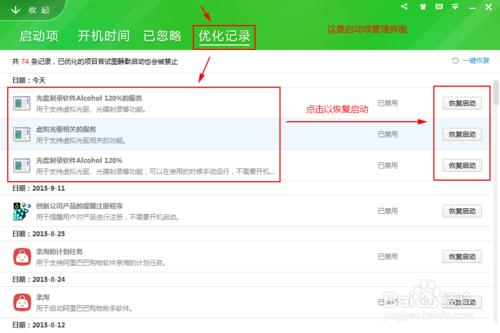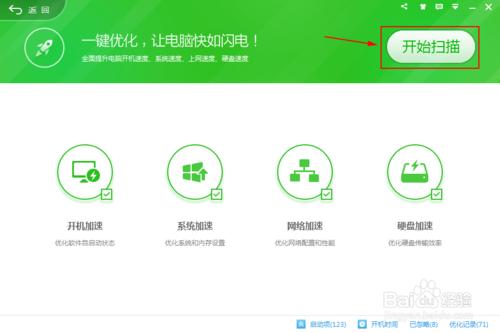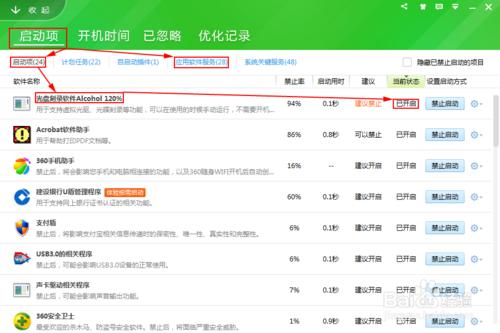Alcohol 120%是常用的虛擬光驅軟件,但在安裝了360優化大師等系統優化軟件的電腦上,常常不能實現開機後自動裝載之前已插入的鏡像光盤,這會導致某些需要在電腦重啟後繼續安裝過程的軟件,無法通過鏡像光盤文件進行安裝。
工具/原料
Alcohol v2.0.2.3929
360安全衛士領航版 v10.0.0.2001
方法/步驟
打開Alcohol 120%虛擬光驅軟件,在主界面中左下角的“選項”組中,點“虛擬驅動器”。
在彈出的“選項”對話框中,勾選“系統重新啟動後自動載入鏡像(M)”,並“確定”後,退回Alcohol 120%主界面。
在虛擬光驅中加載一個光盤鏡像文件,然後重啟計算機進行測試。
重啟進入Win7後,雙擊“計算機”打開Windows資源管理器,查看虛擬光驅是否正常加載了鏡像文件。如果正常加載了,右擊虛擬光驅,並選快捷菜單中的“打開”,就能訪問鏡像光盤的內容,問題解決。如果彈出“插入磁盤”對話框,則說明未正常加載,問題依舊,所以請繼續下面的步驟。
如果回到第2步所述的虛擬光驅選項設置頁,發現本應勾選的“系統重新啟動後自動載入鏡像(M)”,在電腦重啟後,又成為未勾選狀態了。那麼,可以確定是Alcohol 120%的虛擬光驅服務被360安全衛士優化掉了。
打開360安全衛士,在主界面左下角找到“優化加速”並點擊,即進入優化加速界面。再點優化加速界面中的“啟動項”,進入啟動項管理界面。
在啟動項管理界面中,點“優化記錄”,並在列表中找到“光盤刻錄軟件Alcohol 120%”、“光盤刻錄軟件Alcohol 120%的服務”和“虛擬光驅相關的服務”3個啟動項(或服務),點右側的“恢復啟動”按鈕,以保證這三項都處於“已開啟”狀態。
點啟動項管理界面左上角的“收起”,返回第6步的優化加速界面,點“開始掃描”按鈕。
掃描完成,會提示發現3個優化項,將鼠標依次移向“綜合服務”和“Alcohol 120...”,並點擊出現在其左下角的“忽略”。
再次按第7步方法進入啟動項界面,在“啟動項”大類下依次點“啟動項(xx)”標籤和“應用軟件服務(xx)”標籤,確保上面恢復的3項處於“已開啟”狀態。
重做第2步和第3步,以檢查是否處理成功。
注意事項
進入Alcohol 120%虛擬光驅設置頁的另一個方法是:點Alcohol 120%主界面“查看”菜單中的“選項(O)...”條目,然後再在彈出的“選項”對話框中,選擇左側目錄樹中的“虛擬驅動器”。
360安全衛士、Windows優化大師之類的系統優化軟件,可能會將一些軟件的服務當作非必要啟動項優化掉,從而導致軟件某些功能失效。這裡的處理方法就是依據這一特點,來恢復Alcohol 120%負責開機時裝載光盤鏡像的服務AxAutoMntSrv.exe。
本經驗基於Windows 7 x64 SP1,其他NT內核的Windows系統也可採取類似步驟進行處理。